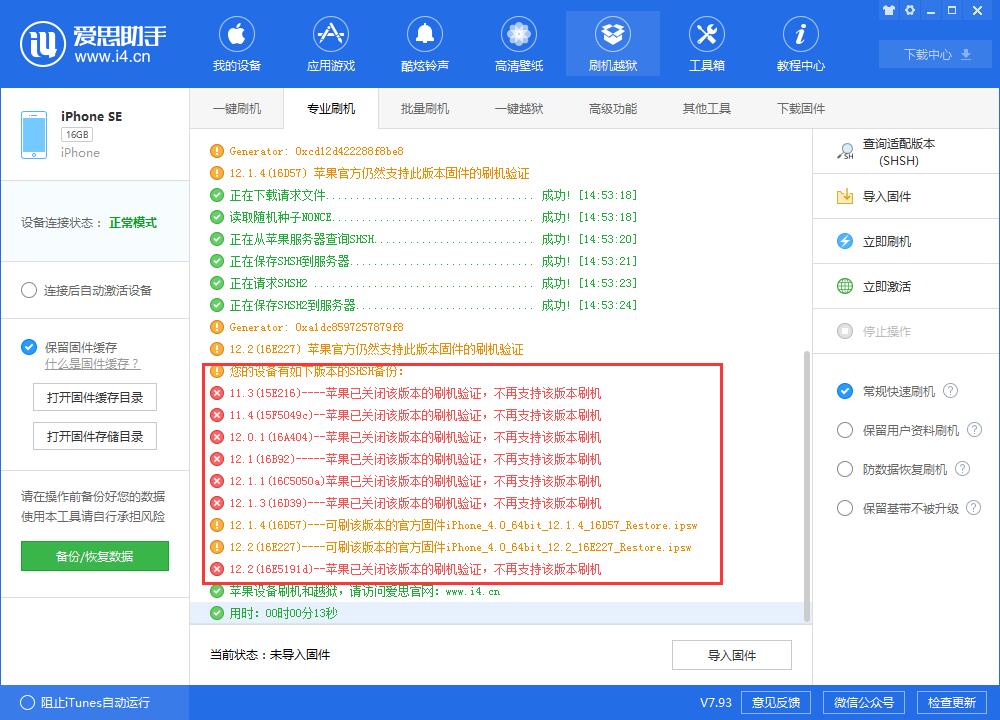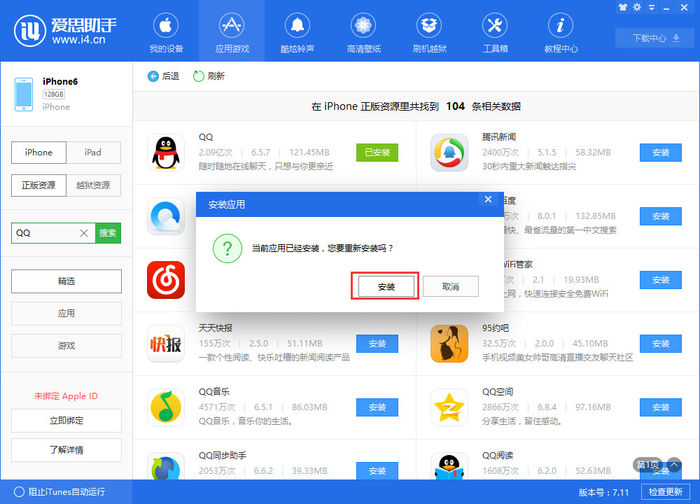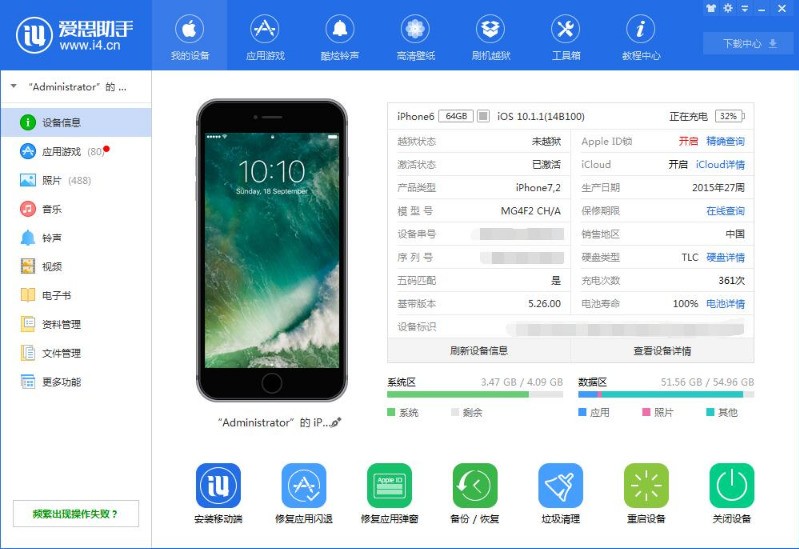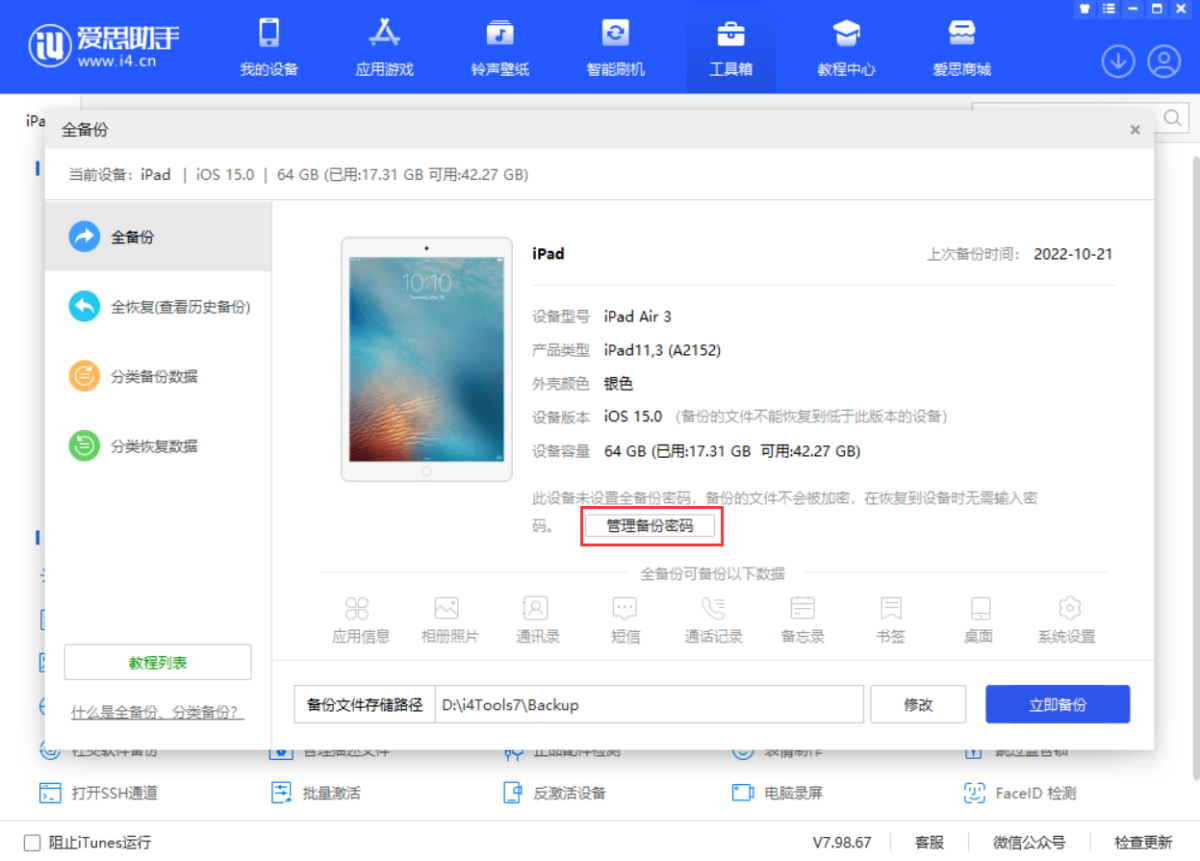iPad如何连接爱思助手?从有线到无线的终极教程
想将您的iPad连接至功能强大的爱思助手PC端,操作其实非常简单。首先,请在您的电脑上下载并安装最新版本的爱思助手。然后,使用苹果官方或MFi认证的数据线将iPad连接到电脑。首次连接时,您的iPad屏幕上会弹出“信任此电脑?”的提示,请点击“信任”并输入您的设备锁屏密码。随后,打开电脑上的爱思助手,程序便会自动识别并连接您的iPad设备。对于追求便捷的用户,也可以在首次有线连接成功后,开启Wi-Fi无线连接功能,实现无拘无束的数据管理。

文章目录
- 为何选择爱思助手管理您的iPad?
- 连接前的准备工作:确保万无一失
- iPad有线连接爱思助手:最稳定高效的方式
- iPad无线连接爱思助手:摆脱线缆的束缚
- 连接失败?常见问题排查与解决方案
- 成功连接后,您能用爱思助手做什么?
- 不同iPad型号和iOS版本的兼容性说明
为何选择爱思助手管理您的iPad?
在众多iOS设备管理工具中,[爱思助手](https://www.i4-tool.com/)凭借其全面的功能、直观的操作界面和卓越的稳定性,成为了数百万用户的首选。相较于iTunes的复杂和限制,爱思助手提供了一个更为开放和高效的管理平台。无论是想轻松传输照片、视频和文件,还是进行深度的数据备份与恢复,甚至是进行刷机和越狱等高级操作,爱思助手都能一站式满足您的需求。它将复杂的技术流程简化为简单的点击操作,让每一位iPad用户,无论技术背景如何,都能成为自己设备的真正主人。
选择爱思助手,意味着您选择了一种更智能、更自由的设备管理方式。您可以轻松查看设备的详细信息,包括电池健康度、序列号和激活状态,做到对设备了如指掌。更重要的是,爱思助手提供了海量的应用、游戏、铃声和壁纸资源,让您的iPad个性化体验提升到新的高度。这一切,都始于一次简单的连接。
连接前的准备工作:确保万无一失
为了保证iPad与爱思助手的连接过程顺畅无误,请在开始前检查以下几个关键点。一个良好的开端是成功的一半,花一分钟时间确认这些准备工作,可以为您节省后续排查问题的大量时间。
我们为您整理了一个简单的准备清单,请逐一核对:
| 检查项目 | 要求与说明 |
|---|---|
| 爱思助手版本 | 请从官网 i4-tool.com 下载并安装最新版本的爱思助手PC端,旧版本可能不支持最新的iOS系统或iPad型号。 |
| 数据线 | 强烈建议使用苹果原装USB数据线或经过MFi认证的第三方数据线。劣质数据线可能只能充电,无法稳定传输数据。 |
| 电脑USB端口 | 尝试将数据线插入电脑主板上的USB端口(通常在机箱背面),而非前置面板或USB集线器,以保证供电和数据传输的稳定性。 |
| iPad状态 | 确保您的iPad已开机并且屏幕已解锁。在锁屏状态下,设备可能无法响应连接和信任请求。 |
iPad有线连接爱思助手:最稳定高效的方式
有线连接是连接iPad和爱思助手最基础、最可靠的方式。它提供了最快的数据传输速度和最高的稳定性,尤其在进行刷机、数据迁移等重要操作时,强烈推荐使用有线模式。
详细步骤分解
请按照以下步骤操作,即可轻松完成连接:
1. 启动爱思助手:在您的Windows PC或Mac上,双击打开已经安装好的爱思助手应用程序。
2. 连接iPad:使用合格的USB数据线,一端连接您的iPad,另一端插入电脑的USB端口。
3. 信任设备:这是至关重要的一步。在您的iPad屏幕上,系统会弹出一个名为“信任此电脑?”的对话框。请务必点击“信任”按钮。如果您设置了锁屏密码,系统会要求您输入密码以确认操作。
4. 自动识别:完成信任操作后,电脑上的爱思助手客户端将立即开始识别您的设备。通常在几秒钟内,您就能在界面上看到iPad的详细信息,包括设备型号、系统版本、存储空间等,这标志着连接已成功建立。
“信任此电脑”提示的重要性
“信任此电脑”是苹果iOS系统的一项核心安全机制。当您点击“信任”时,您授权了这台电脑访问您iPad上的设置和数据。没有这个授权,任何第三方工具(包括爱思助手)都无法与设备进行通信。如果您不小心点击了“不信任”,或者没有看到这个提示,请断开iPad与电脑的连接,然后重新连接一次。如果问题依旧,可以尝试在iPad的“设置” > “通用” > “传输或还原iPad” > “还原”中,选择“还原位置与隐私”,这将重置所有电脑的信任记录,下次连接时会重新弹出提示。
iPad无线连接爱思助手:摆脱线缆的束缚
当您厌倦了数据线的束缚,希望在房间的任何角落都能自由管理iPad时,爱思助手的Wi-Fi无线连接功能便能大显身手。它提供了极大的便利性,适合进行日常的文件管理、照片导入导出等操作。
无线连接的先决条件
要启用无线连接,必须满足以下几个基本条件:
- 首次有线连接:您的iPad必须至少成功有线连接过一次爱思助手,并完成了“信任”操作。这是建立无线配对关系的基础。
- 同一局域网:确保您的iPad和运行爱思助手的电脑连接到同一个Wi-Fi网络。
- 开启功能:需要在爱思助手PC端上手动开启Wi-Fi连接功能。
Wi-Fi连接设置流程
1. 保持您的iPad通过有线方式与爱思助手连接。
2. 在爱思助手PC端主界面的设备信息区域,找到并勾选“启用Wi-Fi连接”这个选项。
3. 勾选后,爱思助手会自动进行配置。配置完成后,您可以断开USB数据线。
4. 此时,只要您的iPad和电脑处于同一Wi-Fi网络下,并且iPad保持亮屏解锁状态,您每次打开爱思助手PC端,它都会自动搜索并连接到您的iPad,实现真正的无线管理。
连接失败?常见问题排查与解决方案
有时候,即使按照步骤操作,也可能遇到iPad无法连接爱思助手的问题。别担心,大部分问题都有明确的解决方案。以下是一些最常见连接问题的排查指南。
爱思助手无法识别iPad怎么办?
如果爱思助手界面提示“请连接设备”或无法显示设备信息,可以从以下几个方面进行排查:
- 检查硬件:更换一根数据线或换一个电脑USB端口,以排除硬件故障。
- 重新信任:如前所述,断开重连,确保在iPad上点击了“信任”。如果错过提示,请重置位置与隐私设置。
- 重启设备:尝试将您的iPad和电脑都重新启动一次。这个简单的操作能解决许多临时的软件冲突或系统缓存问题。
- 解锁屏幕:确保iPad的屏幕是点亮的并且处于非锁屏状态。
USB驱动程序异常的修复方法
在Windows电脑上,连接失败很多时候是由于苹果设备驱动程序(Apple Mobile Device Support)出现问题。爱思助手内置了强大的驱动修复功能。
您可以在爱思助手客户端的右上角菜单或工具箱中找到“修复驱动”功能。点击后,程序会自动检测并重新安装或修复相关的苹果驱动组件。修复完成后,请重启爱思助手并重新连接您的iPad,问题通常都能得到解决。
Wi-Fi连接不稳定的可能原因
无线连接虽然方便,但易受网络环境影响。如果遇到连接频繁断开或速度缓慢的问题,请检查:
- 信号强度:确保iPad和电脑的Wi-Fi信号良好。距离路由器太远或有墙壁阻挡都可能导致信号衰减。
- 网络干扰:微波炉、蓝牙设备或其他无线网络都可能对2.4GHz频段的Wi-Fi造成干扰。如果可能,尝试将设备和路由器切换到5GHz频段。
- 防火墙或安全软件:检查电脑上的防火墙或杀毒软件是否阻止了爱思助手的网络通信。您可以暂时禁用它们,或将爱思助手添加到信任列表中。
成功连接后,您能用爱思助手做什么?
一旦您的iPad与爱思助手成功连接,一个强大的设备管理世界便向您敞开。您可以以前所未有的便捷方式,深度掌控您的iPad。
全能文件管理与数据备份
您可以像操作电脑硬盘一样,直观地管理iPad上的照片、音乐、视频、应用文件等。支持批量导入、导出和删除,速度远超云同步。更重要的是,爱思助手的“全备份/全恢复”功能,可以完整地备份设备上的所有数据和设置,在更换新设备或系统出现问题时,一键恢复到熟悉的状态,安全又高效。
一键刷机与固件下载
对于高级用户,爱思助手提供了一键智能刷机功能。无论您是想升级到最新的iOS版本,还是降级到某个可支持的旧版本,爱思助手都能自动匹配并下载官方固件,以标准或保资料模式进行刷机。整个过程清晰明了,风险可控,是玩机爱好者的得力工具。
个性化铃声与壁纸制作
还在使用系统自带的单调铃声吗?通过爱思助手,您可以将任何喜欢的歌曲轻松制作成个性化来电铃声或短信提示音,并一键导入设备。同时,海量的超清壁纸库每日更新,让您的iPad桌面每天都有新面貌。
不同iPad型号和iOS版本的兼容性说明
爱思助手团队致力于为所有用户提供最佳体验,其兼容性覆盖范围非常广泛。无论是经典的iPad Air、iPad mini,还是最新的iPad Pro和标准版iPad,爱思助手都能提供完美支持。在系统版本方面,从较早的iOS版本到最新的iPadOS,爱思助手都会在第一时间进行适配和更新,确保新系统的用户也能无缝使用所有功能。您始终可以信赖爱思助手,它会与您的苹果设备共同成长,与时俱进。